Wix Restaurants: הכנת התפריטים שלכם להזמנות אונליין
8 דקות
חשוב:
המדריך הזה עוסק ב-Wix Restaurants Orders (New) – האפליקציה החדשה להזמנות אונליין. אם אתם משתמשים בגרסה קודמת, למדו איך לעבור לאפליקציה החדשה.
התאימו את תפריטי המסעדה להזמנות אונליין, כדי לאפשר ללקוחות לבצע הזמנות ולבחור את המנות שמתאימות להם. אתם יכולים להוסיף משתנים ורכיבים לבחירה, לסמן פריטים בסטטוס "אזל מהמלאי", לאפשר ללקוחות להוסיף בקשות מיוחדות לפריטים ולנהל את המס על הפריטים.
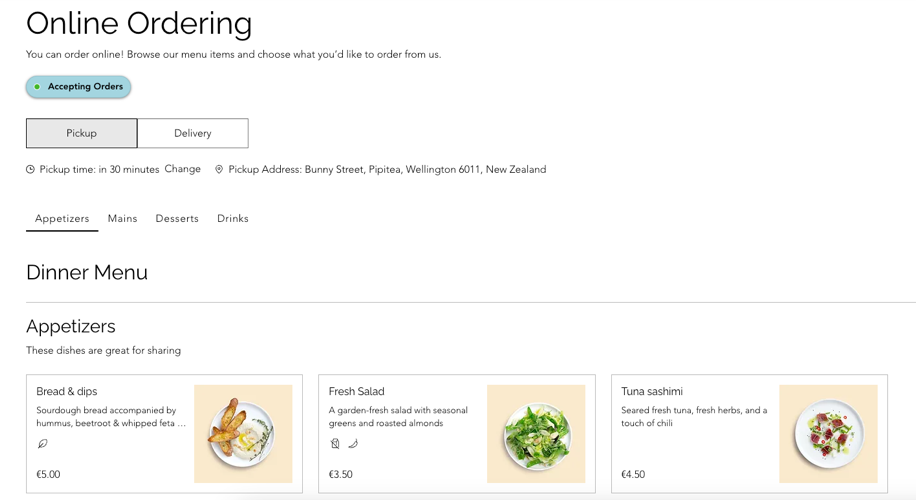
הוספת רכיבים לבחירה
באפשרותכם להוסיף קבוצות רכיבים לבחירה לפריטים שניתן לערוך. לדוגמה, קבוצה של תוספות לפיצה או קבוצה של סוגי מילויים ("Fillings") לכריכים. אתם יכולים להגדיר אפשרויות בחינם או בתוספת תשלום. לאחר שתיצרו קבוצת רכיבים לבחירה, תוכלו לשייך אותה לכל מנה בתפריט מבלי שתצטרכו ליצור אותה מחדש.
כדי להוסיף רכיבי בחירה לפריטים:
- עברו אל Menus (New) בדאשבורד של האתר.
- צרו תפריט חדש או הקליקו על Manage (ניהול) ליד התפריט הרלוונטי הקיים.
- עברו עם העכבר מעל הפריט הקיים הרלוונטי בתפריט והקליקו על Edit (עריכה).
- הקליקו על הטאב Modifiers (רכיבי בחירה).
- הקליקו על + New Modifier Group (קבוצה חדשה של רכיבים לבחירה).
- בחרו קבוצה קיימת של רכיבים לבחירה או צרו קבוצה חדשה.
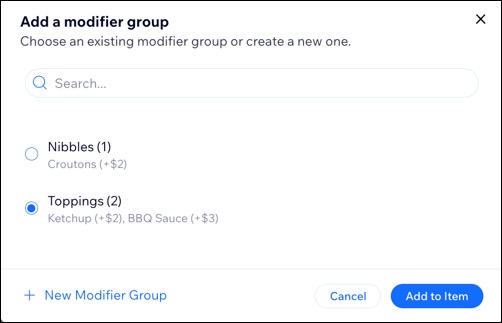
הגדירו אם פריטים קיימים במלאי או שאזלו
ציינו אם פריטים קיימים במלאי או אזלו ממנו כדי שהלקוחות יוכלו לראות אילו פריטים פעילים ואילו לא זמינים.
שימו לב:
פריטים שאזלו מהמלאי מופיעים באפור ולא ניתן להזמין אותם, על אף שהם נשארים גלויים ללקוחות.
כדי להגדיר אם פריט קיים במלאי או שאזל מהמלאי:
- עברו אל Menus (New) בדאשבורד של האתר.
- צרו תפריט חדש או הקליקו על Manage (ניהול) ליד התפריט הרלוונטי הקיים.
- הקליקו על הטאב Ordering (הזמנות).
- הקליקו על המתג In stock (במלאי) כדי להפעיל או להשבית מנה.
הערה: מנות שאזלו מהמלאי עדיין יוצגו ללקוחות, אך לא ניתן יהיה להזמין אותן.
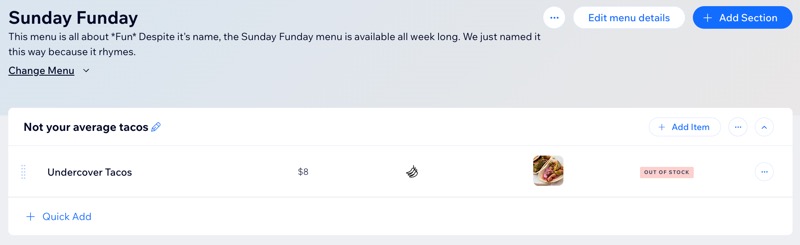
לאפשר ללקוחות להוסיף בקשות מיוחדות עבור פריטים
באפשרותכם להחליט אילו מנות יגיעו עם שדה Special Request (בקשה מיוחדת), שבו הלקוחות יציינו איזה שינויים היו רוצים. כך הלקוחות יוכלו להוסיף בקשה מיוחדת בקשר למנה הזאת בשלב סיום הקנייה.
כדי להפעיל או להשבית את שדה הבקשה המיוחדת:
- עברו אל Menus (New) בדאשבורד של האתר.
- צרו תפריט חדש או הקליקו על Manage (ניהול) ליד התפריט הרלוונטי הקיים.
- הקליקו על הטאב Ordering (הזמנות).
- בחרו או בטלו את הבחירה של תיבת הסימון שליד Accept special requests (קבלת בקשות מיוחדות).
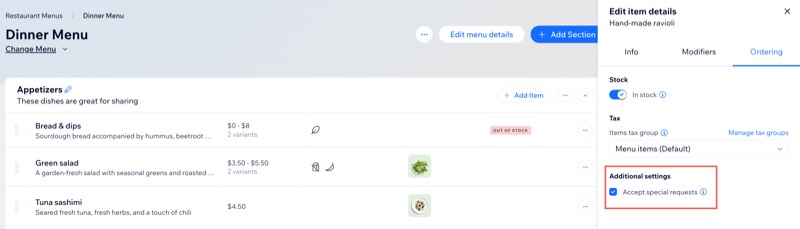
ניהול מס לפריטים
כשאתם מגדירים גביית מיסים עבור העסק שלכם, תוכלו להגדיר שיעור זהה עבור כל המנות, או ליצור קבוצות מס למנות שמוטלים עליהן אחוזי מס שונים. לאחר מכן, תוכלו לבחור לאיזו קבוצת מס משתייכת כל מנה במסעדה.
לדוגמה, אם מס המכירה במיקום שלכם הוא 10%, אבל מס האלכוהול מחויב ב-15%, הגדירו קבוצת מס לאלכוהול וקבעו דריסה משיעור של 15%.
לפני שתתחילו:
- הגדירו קבוצות מס באמצעות השיטה הידנית.
- הגדירו קבוצות מס באמצעות גביית מס אוטומטית של Avalara.
כדי לשייך פריט במסעדה לקבוצת מס:
- עברו אל Menus (New) בדאשבורד של האתר.
- צרו תפריט חדש או הקליקו על Manage (ניהול) ליד התפריט הרלוונטי הקיים.
- הקליקו על הטאב Ordering (הזמנות).
- הקליקו על התפריט הנפתח Items tax group (קבוצת מס של פריטים) ובחרו את הקבוצה הרלוונטית.
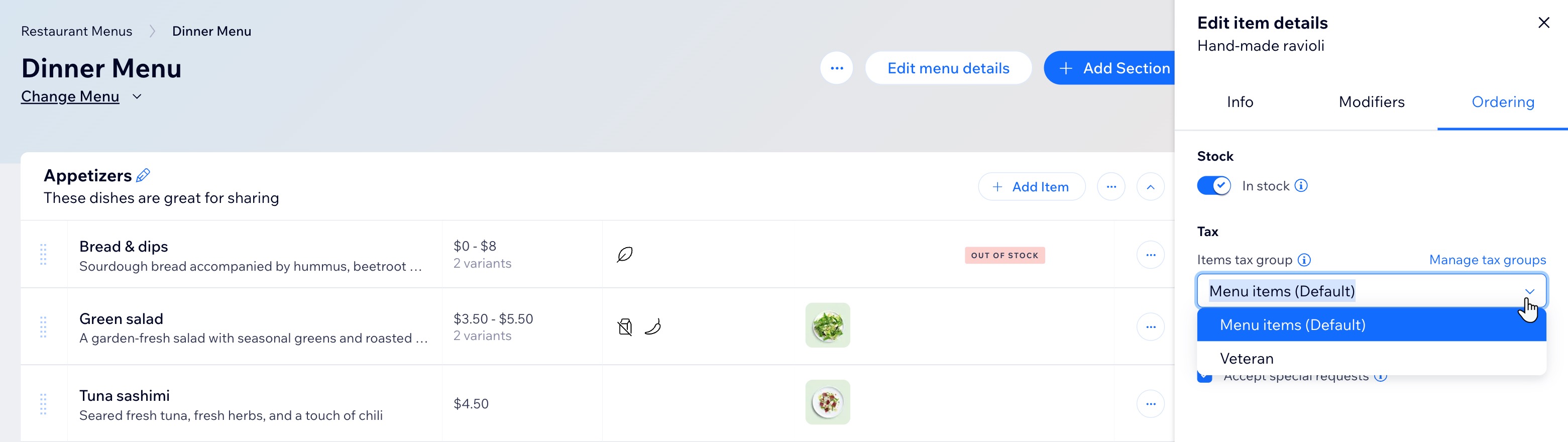
הגבלת זמינות התפריטים
כברירת מחדל, התפריט שלכם זמין על סמך הגדרות האיסוף העצמי והמשלוחים שלכם, כך שהלקוחות יוכלו לבצע הזמנות רק במועדים אלו.
אם אתם מציעים תפריט מיוחד שזמין רק בשעות מסוימות, אתם יכולים להגביל את הזמינות שלו אונליין לשעות או לימים ספציפיים או לתאריכים מיוחדים. לדוגמה, תוכלו להציע תפריט ארוחת בוקר שזמין רק בשעות הבוקר, או לקבל הזמנות לחגים שבהם אתם פתוחים.
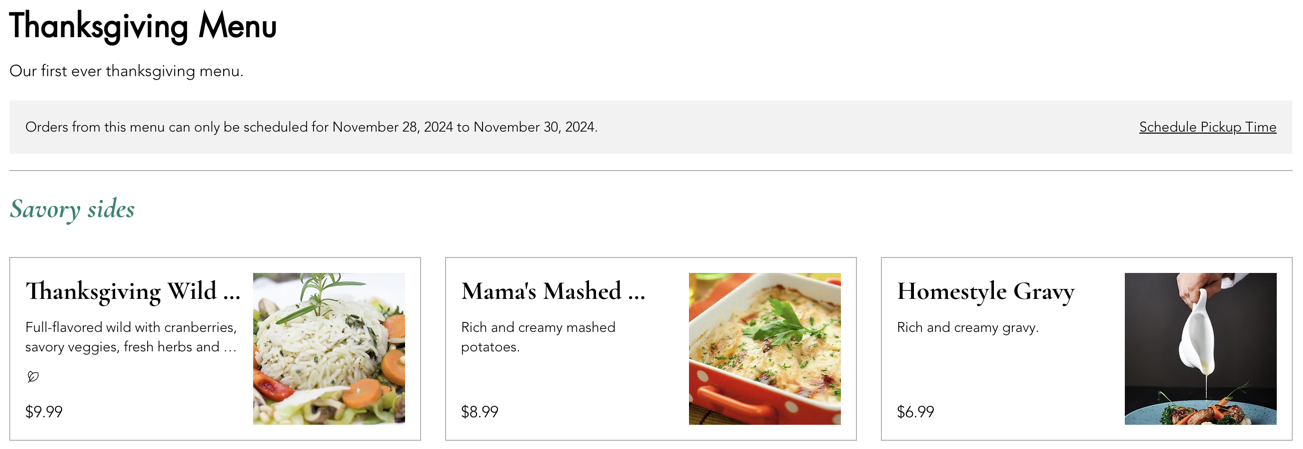
טיפ:
זמני הזמינות של התפריט מתייחסים למועד קבלת הפריטים שהוזמנו, ולא למועד ההזמנה עצמה. לדוגמה, ביום שלישי הלקוחות יכולים להזמין אוכל מתפריט הבראנץ' של שישי אם הם יקבעו איסוף עצמי/משלוח ליום שישי בבוקר.
כדי להגביל את הזמינות של תפריט:
- עברו אל Menus (New)" target="_blank") (תפריטים) בדאשבורד של האתר.
- הקליקו על Edit Menu Details (עריכת פרטי התפריט) ליד התפריט הרלוונטי.
- סמנו את תיבת הסימון Include on Online Ordering page (כלול בעמוד ההזמנה אונליין) כדי להציג את התפריט בעמוד ההזמנות אונליין.
טיפ: בטלו את הבחירה באפשרות זו כדי להסיר את התפריט מעמוד ההזמנות. - הקליקו על התפריט הנפתח Menu Availability (זמינות תפריט).
- החליטו מתי התפריט יהיה זמין להזמנה:
שעות ברירת המחדל לאיסוף עצמי ומשלוחים
בשעות ובימים מסוימים
תאריכים ספציפיים
שימו לב:
תפריטים שהגדרתם כטיוטה לא יופיעו באתר הפעיל.
שאלות נפוצות
הקליקו על שאלה למטה לפרטים נוספים בנוגע להתאמת תפריטים להזמנות אונליין.
האם הלקוחות יכולים לראות תפריטים באתר גם אם הם לא זמינים?
איך אפשר לפתוח ביום חג אם הוא חל ביום שבו העסק סגור בדרך כלל?
האם אפשר להגדיר שעות שונות לתפריטים?
איך מתקבלות ההזמנות?
האם אפשר להוסיף עמלות?
איך ניתן לשנות את סדר התפריטים בעמוד ההזמנות אונליין?
מה השלב הבא?
אם תוסיפו הנחות אוטומטיות וקופונים לאתר שלכם, תוכלו לעודד את הלקוחות לבצע הזמנה.


 ליד Available hours (שעות זמינות).
ליד Available hours (שעות זמינות). כדי להוסיף יותר ממסגרת זמן אחת (לדוגמה, יום שני, מ-9:00 עד 12:00, ומ-14:00 עד 20:00).
כדי להוסיף יותר ממסגרת זמן אחת (לדוגמה, יום שני, מ-9:00 עד 12:00, ומ-14:00 עד 20:00).

 (עמודים ותפריט).
(עמודים ותפריט).
 (עמודים).
(עמודים).